学校でブロックされていない音楽アプリはどれですか?
公開: 2022-10-01
形、ハーモニー、メロディー、リズムなどの表現要素を組み合わせて音を生み出す技術は、しばしば音楽と呼ばれます。 アプリは、タブレット、スマートフォン、またはモバイル デバイスで実行できるコンピューター プログラムです。 Web ブラウザーがあれば、ラップトップやデスクトップ PC などの他のハードウェアでも使用できます。 アプリケーションは、アプリという用語に凝縮されています。 アプリは、音楽の再生、メールのチェック、アラームの設定、画像の撮影と編集、バスや電車の到着時刻の確認などのタスクを実行できます。 音楽ストリーミング アプリの主な機能は、サービスのデータベースから音楽を再生し、個人用プレイリストを作成し、再生中の曲に似た曲をレコメンドすることです。 ストリーミング サービスは、少しのデータをストリーマーに送信して、ユーザーが曲を再生する直前にバッファリングされた音楽にアクセスできるようにします。 学校の Chromebook で Spotify を開くのに問題がありますか。 もしそうなら、心配しないでください! 学校でブロックされていない音楽アプリと、学校で音楽を聴くことができるウェブサイトを理解できるように、このガイドをお届けします。

コンテンツ
- 学校でブロックされていない音楽アプリはどれですか?
- ナンバーワンの音楽アプリとは?
- 音楽のブロックを解除するにはどうすればよいですか?
- ブロックされない音楽アプリは?
- 学校でブロックされていない音楽アプリとは?
- 学校で音楽を聴けるサイトは?
- 学校のコンピューターで音楽を聴くにはどうすればよいですか?
- 学校のコンピューターで無料の音楽を聴くにはどうすればよいですか?
- 学校のラップトップでSpotifyのブロックを解除するにはどうすればよいですか?
- 学校の Chromebook で音楽を聴く方法
- 学校の Chromebook で Spotify を開くにはどうすればよいですか?
学校でブロックされていない音楽アプリはどれですか?
Duran Duran のElectric Barbarellaは、1997 年 9 月に Capitol Records によってオンラインで販売された最初のデジタル シングルになりました。この記事を読み続けて、学校でブロックされていない音楽アプリを詳しく調べてください。
ナンバーワンの音楽アプリとは?
Spotify は、現在世界一の音楽アプリです。 Spotify が 3,000 万のトラックを無料でストリーミングまたはプレイリストに追加できるという事実は、ライバルの音楽アプリよりも常に優れている理由の 1 つです。 Spotify の成功は主に、より洗練されたデータ収集に起因しています。これにより、同じ使い古されたジャンルに固執するのではなく、特定の気分や瞬間にファンを魅了する新しい商品を継続的にリリースできます。 Spotify Free を使用して、その強さを体験し、無料で音楽を聴くことができます。 あらゆる音楽ファンに最適な基本バージョンです。
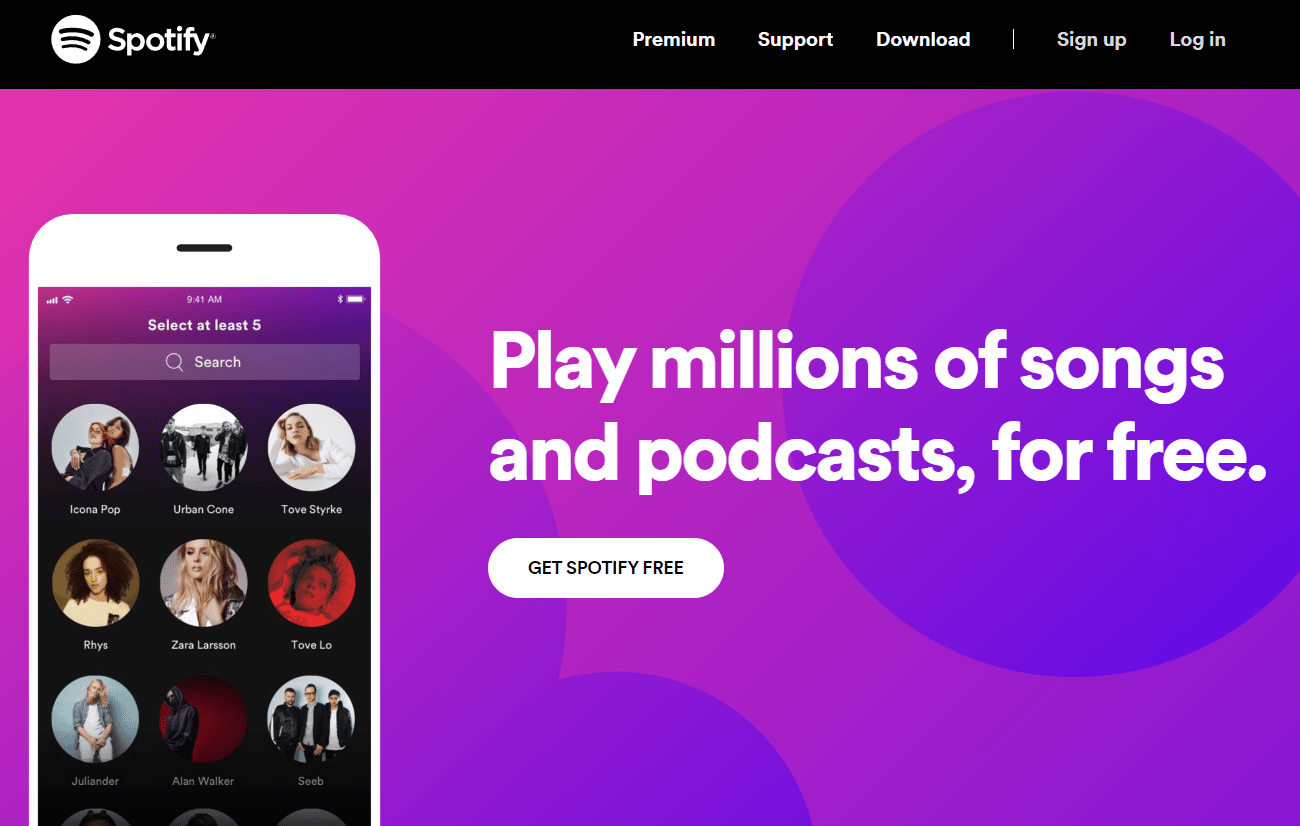
音楽のブロックを解除するにはどうすればよいですか?
PCまたはモバイルでVPNを取得し、ブロックされている目的のWebサイトまたはアプリにアクセスできます. Google Chrome がブロックされたサイトにアクセスするための 15 のベスト VPN と Android 用のトップ 9 のベスト無料無制限 VPN に関する記事を読んで、選択を行い、最愛のプラットフォームで曲をもう一度聞くことができます.
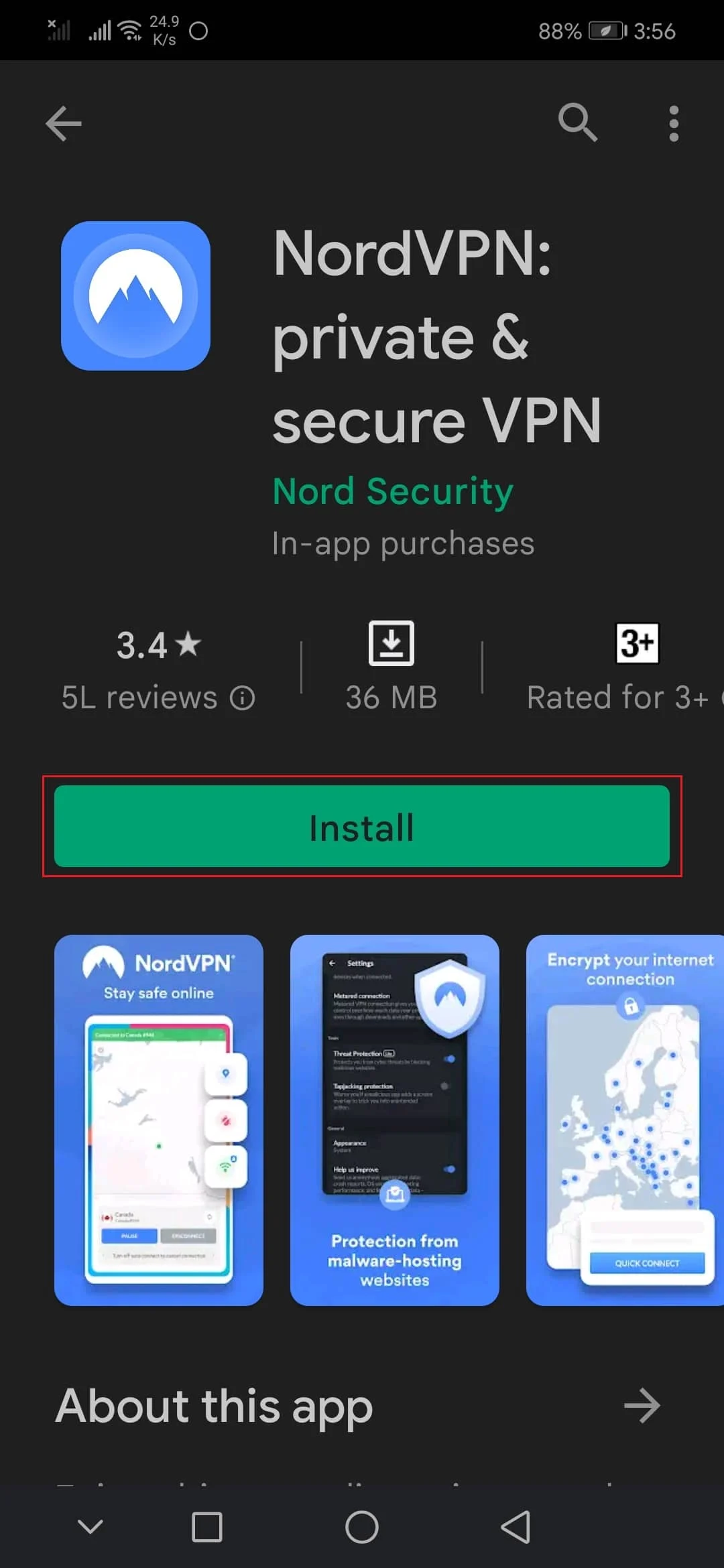
ブロックされない音楽アプリは?
制約なく無料で音楽を聴きたい場合は、次の音楽アプリが利用可能な音楽ストリーミング サービスです。
- アキュラジオ
- クリッゴ
- ジャンゴ
- パンドラ
- ハイプマシン
- ユーチューブ
- 流イカ
- サウンドザバウンド
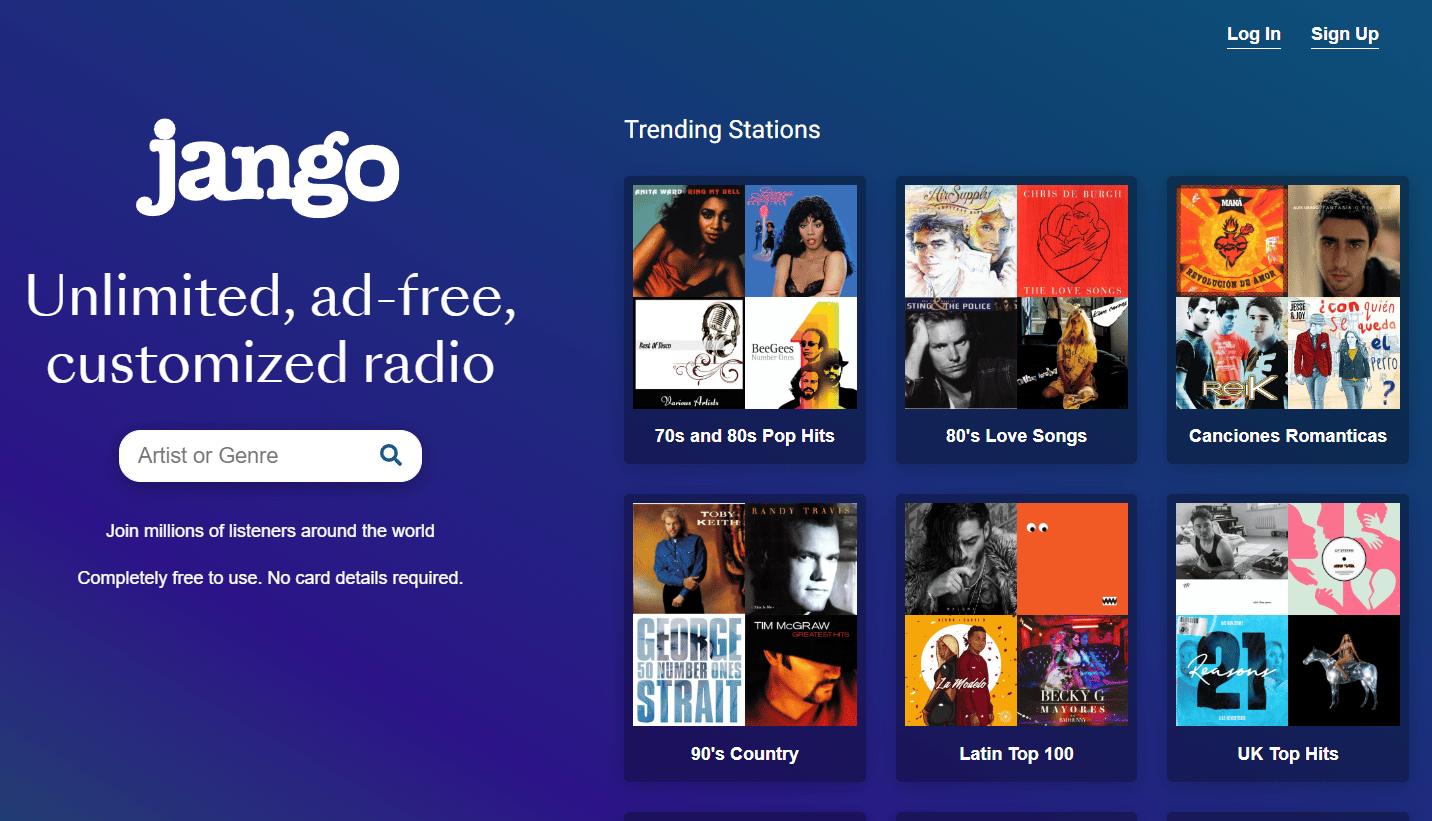
また読む:学校のChromebookで管理者をバイパスする方法
学校でブロックされていない音楽アプリとは?
学校でブロックされていない音楽アプリは次のとおりです。
- ピュアボリューム
- パンドラ
- ノイズトレード
- サウンドザバウンド
- チューンイン
- アキュラジオ
- ハンガマ
- アイハートラジオ
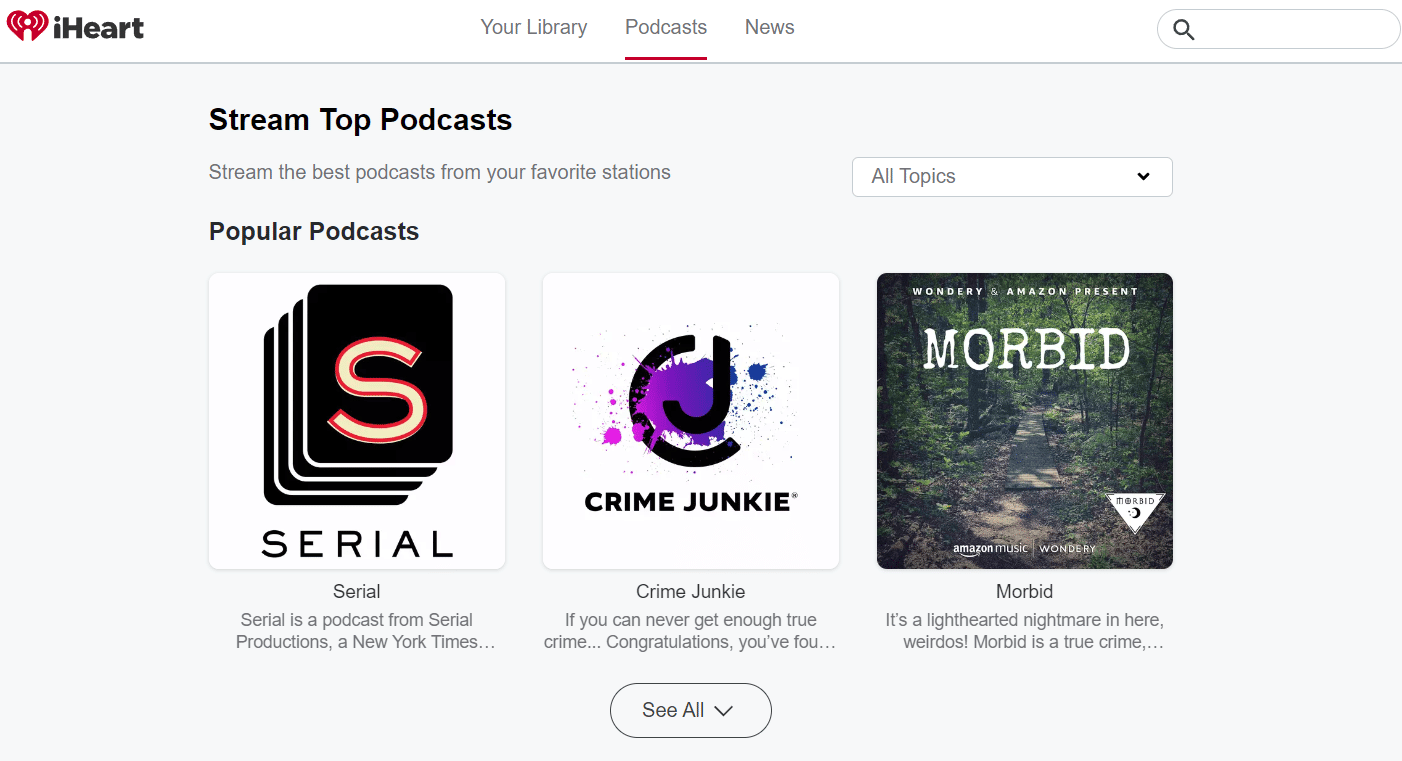
学校で音楽を聴けるサイトは?
MySpace Music、Gaana、Jango、PureVolume など、ブロックされていない追加の音楽 Web サイトを参照して、学校で音楽を聴くことができます。
学校のコンピューターで音楽を聴くにはどうすればよいですか?
以下の手順に従って、学校のコンピューターで音楽を聴くことができます。
注: 学校のコンピューターでブロックされている目的の曲またはビデオのリンクを必ずコピーしてください。
1. ブラウザで SaveLinkAs Web サイトにアクセスします。
2. 視聴したいブロックされた曲またはビデオのURLをURL ボックスに貼り付けます。
3. 貼り付けた URL の横にある三点アイコンをクリックします。
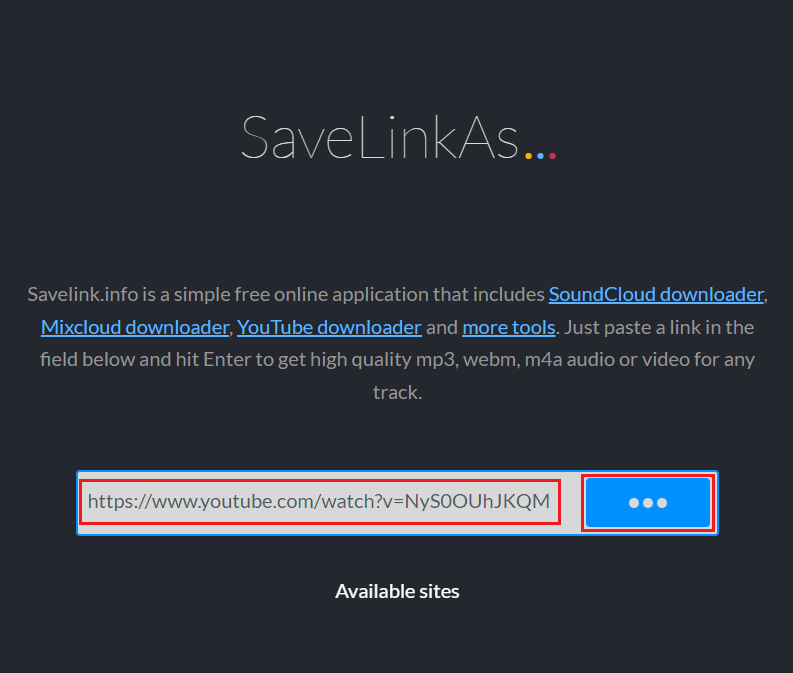
4. [ビデオ]または [オーディオ] リンクをクリックして、曲を表示して聞くか、曲だけを聞くかをそれぞれ選択します。

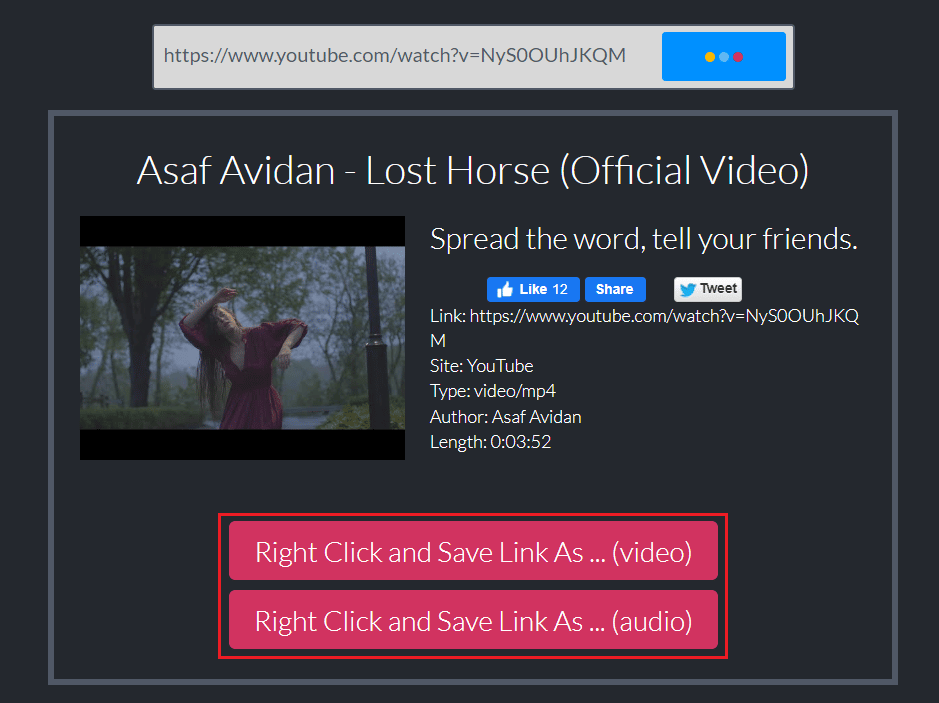
目的のリンクをクリックすると、何の支障もなく曲を楽しむことができます。
また読む: オフィス、学校、大学でブロックされているときに YouTube のブロックを解除しますか?
学校のコンピューターで無料の音楽を聴くにはどうすればよいですか?
学校でブロックされていない音楽アプリを知った後。 AccuRadio、Soundzabound、Pandora の学校のコンピューターで無料の音楽を聴くことができます。 これらのプラットフォームは、学校のコンピューターで無料の音楽を聴いたりダウンロードしたりできるいくつかのプラットフォームです。
学校のラップトップでSpotifyのブロックを解除するにはどうすればよいですか?
VPN を使用して、学校のラップトップで Spotify のブロックを解除できます。 学校のラップトップで VPN または VPN 拡張機能を利用することにより、すべての制限をバイパスし、使用がブロックされている Web サイトまたはプログラムのブロックを解除できます。 学校のラップトップで VPN を取得する方法を説明する手順を見てみましょう。
注:以下は、 ZenMate Free VPNをインストールするためのサンプル手順です。 ブラウザに適した他の拡張機能が見つかった場合は、同じものを追加できます。
1. 学校のラップトップでGoogle Chromeブラウザを起動します。
2. ZenMate Free VPN のダウンロード ページに移動し、図のように [Chrome に追加] オプションをクリックします。
![ZenMate Free VPN のダウンロード ページに移動し、[Chrome に追加] ボタンをクリックします。 Chrome でブロックされたサイトにアクセスする方法](/uploads/article/5938/jjW4aW1nlTdkF2sA.png)
3. 次に、図のように、プロンプトから [拡張機能の追加] をクリックします。
![次に、[拡張機能の追加] ボタンをクリックします。 Chrome でブロックされたサイトにアクセスする方法 |学校でブロックされていない音楽アプリはどれですか?](/uploads/article/5938/DAv08MtyRLLMAg1t.png)
4. ダウンロードが完了したら、下図のように、ダウンロードしたファイルを下からクリックします。

5. [ 7 日間の無料トライアルを開始] をクリックし、有効なメール アドレスとパスワードを使用して ZenMate に登録します。
![[7 日間の無料トライアルを開始] ボタンをクリックし、有効なメール アドレスとパスワード資格情報を使用して ZenMate に登録します。 Chrome でブロックされたサイトにアクセスする方法](/uploads/article/5938/bUFzzMNshKCmXjYH.png)
6. 次に、メールの受信トレイを開き、[ ACTIVATE TRIAL ] をクリックして、提供されたメール アドレスを確認します。
![次に、登録した電子メール ID に送信された電子メール リンクを確認するには、[ACTIVATE TRIAL] ボタンをクリックします。 Chrome でブロックされたサイトにアクセスする方法](/uploads/article/5938/rUZAIdVp1px4mAev.png)
7. アカウントを確認したら、資格情報を使用して ZenMate アカウントにログインします。
8. 次に、ツールバーからZenMate拡張機能をクリックします。 保護が有効になっているというメッセージが画面に表示されます。
9. 次に、ブラウザで Spotify Web Player にアクセスして、ブロックが解除されているかどうかを確認します。
また読む: AndroidでのGoogleミュージック再生エラーの修正
学校の Chromebook で音楽を聴く方法
上記のセクションで説明した手順に従って、ブロックすることなく学校の Chromebook で音楽を聴くことができます。
学校の Chromebook で Spotify を開くにはどうすればよいですか?
次の方法で、学校の Chromebook で Spotify を開くことができます。
1. 学校の Chromebook ブラウザで Ludicrous Web サイトにアクセスします。
2. 次に、 URL ボックスに Spotify Web Player の URL を入力し、 Enter キーを押します。
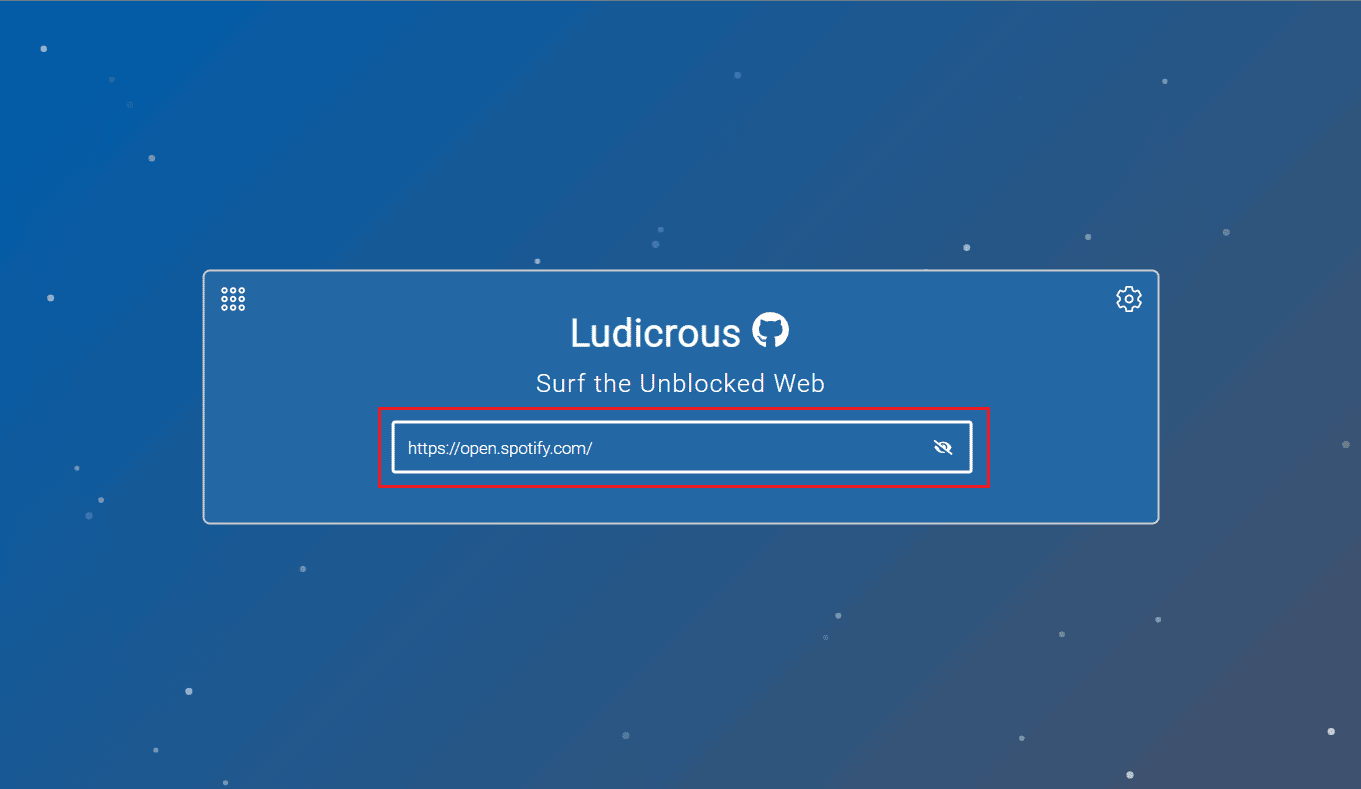
3. Spotify Web Playerページが読み込まれるまでしばらく待ちます。
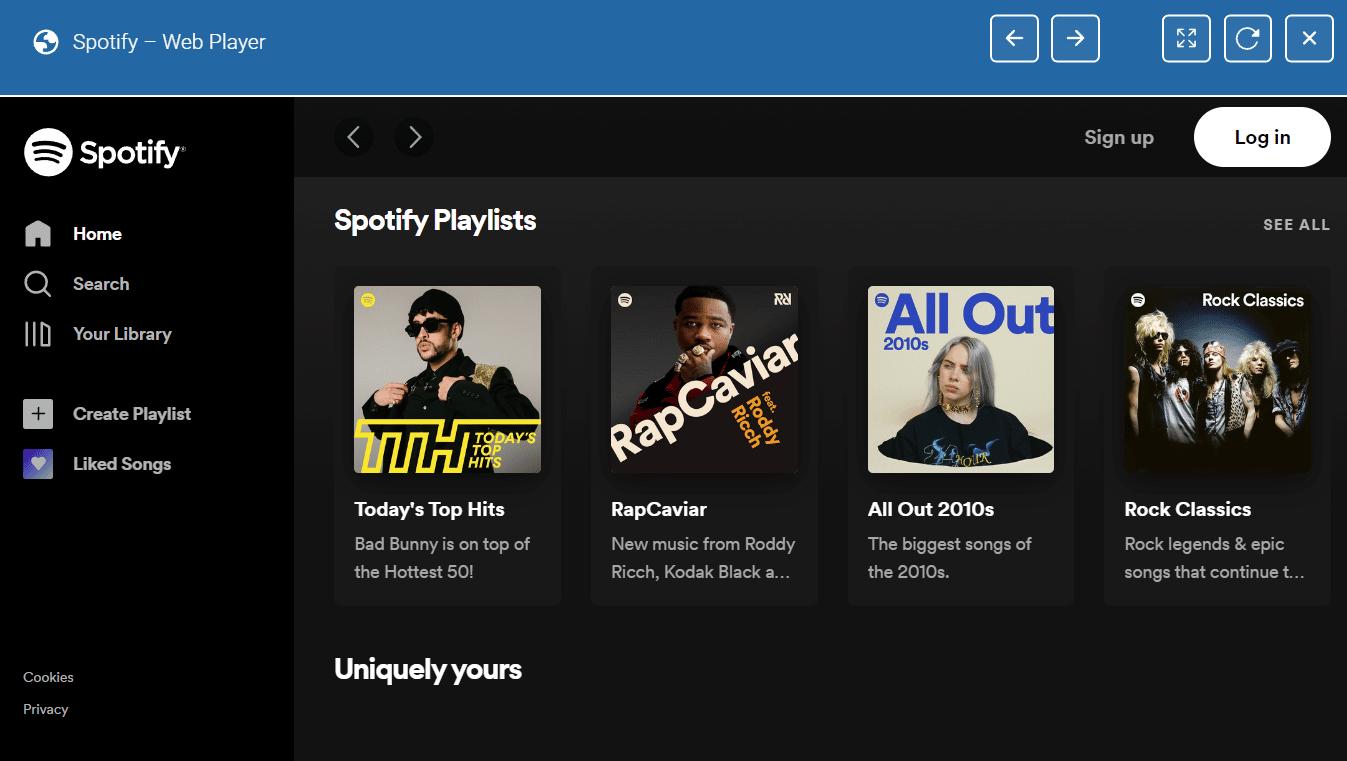
これは、学校の Chromebook で Spotify を開く方法です。
推奨:
- 9 最高の無料の逆メール検索
- eBay の請求書を支払わないとどうなりますか?
- WiFiなしで音楽を聴くための10の最高の無料音楽アプリ
- Androidで音楽を自動的にオフにする方法
学校でブロックされていない音楽アプリについて知っていただければ幸いです。 以下のコメントセクションから、ご質問やご提案をお気軽にお寄せください。 また、次に学びたいことを教えてください。
